安装《我的世界》电脑版的Mod,主要可以通过手动覆盖核心Jar文件或使用Forge加载器来实现,对于刚接触游戏的玩家来说,安装Mod可能会遇到一些困难和问题,比如游戏崩溃、黑屏或存档损坏等,下面将为您详细介绍如何安装《我的世界》电脑版的Mod,以确保您能够顺利添加新内容,提升游戏体验:
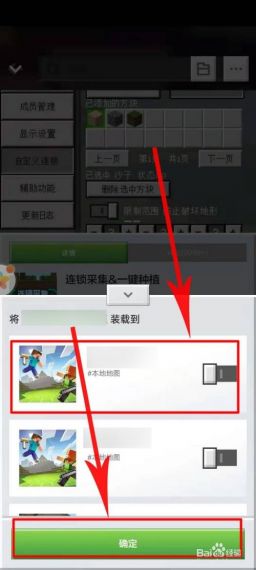
1、确认Mod兼容性
选择适合的Mod加载器:在下载Mod之前,需要确定这个Mod是fabric还是forge,因为不同的Mod可能需要不同的Mod加载器。
兼容版本的Mod下载:确保下载的Mod版本与您的《我的世界》游戏版本相对应,否则可能会出现不兼容导致的问题。
2、安装Mod加载器
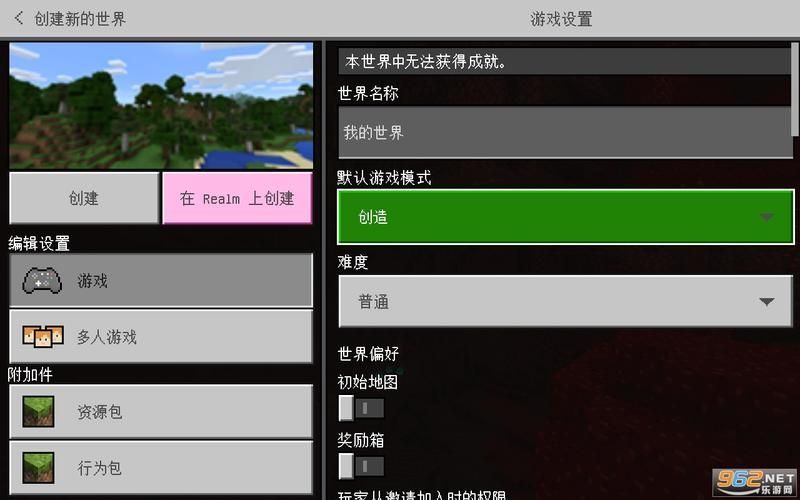
下载并安装Forge或Fabric:访问官方Forge或Fabric的网站,下载与您游戏版本相对应的Mod加载器,并按照其提供的指南进行安装。
创建新的游戏实例:安装完Mod加载器后,通常需要在《我的世界》启动器中创建一个新的游戏实例,将其指向安装的Mod加载器。
3、放置Mod文件
定位游戏文件夹:进入《我的世界》的游戏文件夹,官方默认位置为「.minecraft」。

放入Mod文件:将下载的Mod文件(通常是.jar或.zip格式)放到游戏的“mods”文件夹中,如果游戏文件夹中没有“mods”文件夹,需要自行创建一个。
4、检查Mod冲突
使用Mod冲突检测工具:部分Mod可能会相互冲突,可以使用如Minecraft MOD Conflict Finder等工具来检测潜在的冲突。
根据说明解决冲突:如果发现冲突,需根据Mod的说明文档或社区分享的解决方案进行处理。
5、运行游戏与调试
首次启动游戏:通过《我的世界》启动器运行刚刚创建的含有Mod加载器的游戏实例。
查看游戏是否会出现问题:如果游戏能够正常启动,那么Mod安装成功;如果游戏崩溃或出现其他问题,需要重新检查Mod文件和冲突。
6、配置Mod设置
阅读Mod的使用说明:每个Mod可能都有自己的配置方法和使用技巧,仔细阅读Mod的说明文档是必要的。
调整游戏设置:进入游戏后,在游戏设置中可能可以找到Mod的配置选项,根据需求进行调整。
在安装过程中,还需要注意以下问题:
确保下载的Mod来自可信的网站或平台,避免不必要的安全风险。
备份游戏文件和存档,以防安装Mod过程中发生数据损坏。
如果是多人游戏服务器,确保服务器也安装了相应的Mod,并且版本一致。
安装《我的世界》电脑版Mod是一个简单但需要细致操作的过程,从确认Mod兼容性开始,到安装Mod加载器,再到放置Mod文件,以及后续的冲突检测、游戏调试,每一步都需要玩家谨慎行事,遵循上述步骤和注意事项,您就可以顺利地在《我的世界》中探索新的内容和玩法,加入游戏社区,与其他玩家交流心得,也能帮助您更好地理解和运用Mod。


